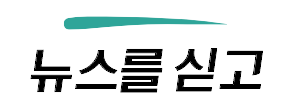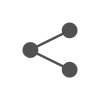컴퓨터가 느려지면 작업을 할 때 능률이 떨어지게 되는데요,
지금 당장 컴퓨터를 빨라지게 하는 방법이 있습니다. 데스크탑, 노트북 모두 동일하게 적용시킬 수 있습니다.

윈도우 10,11 모두 동일하게 적용이 됩니다. 자세히 알아보도록 하겠습니다.
설정방법
윈도우 시작 버튼을 누르고 → 제어판 → 하드웨어 및 소리 → 전원옵션 창을 열어 놓습니다.
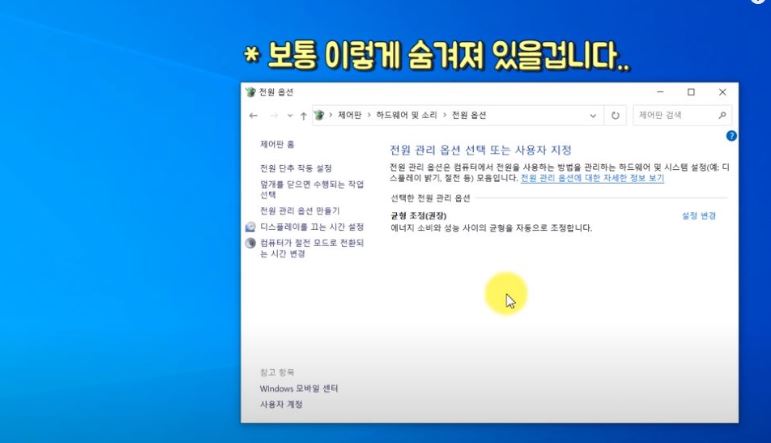
윈도우 시작 버튼 누르고 ‘명령’ 입력하여 검색하고 우클릭 → 관리자 권한으로 실행 합니다.
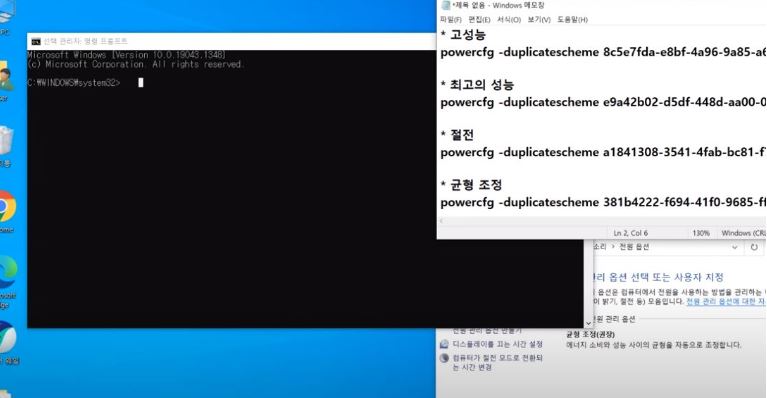
고성능 명령어를 입력하고 엔터를 칩니다.
*고성능 명령어 powercfg -duplicatescheme 8c5e7fda-e8bf-4a96-9a85-a6e23a8c635c
새로고침(F5)을 누르면 고성능을 선택할 수 있게 보입니다.
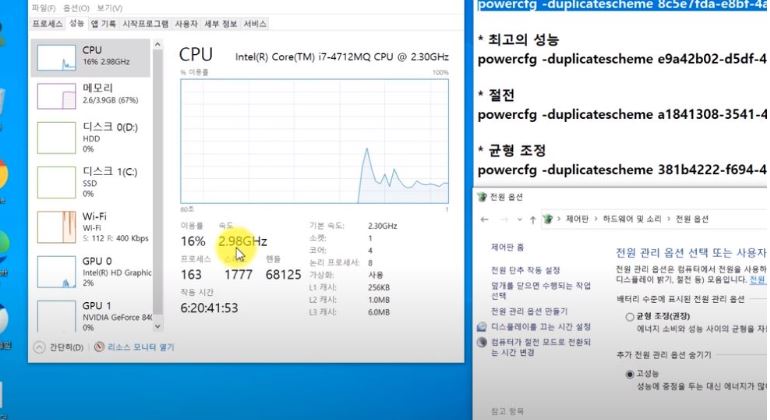
CPU속도가 1.75GHz인데 고성능을 선택하면 2.98GHz로 올라가는 것을 확인 할 수 있습니다.
최고의 성능도 마찬가지로 명령어를 입력하고 선택하면 속도가 빨라지는 것을 실시간으로 확인이 가능합니다.
*최고의 성능 명령어 powercfg -duplicatescheme e9a42b02-d5df-448d-aa00-03f14749eb61
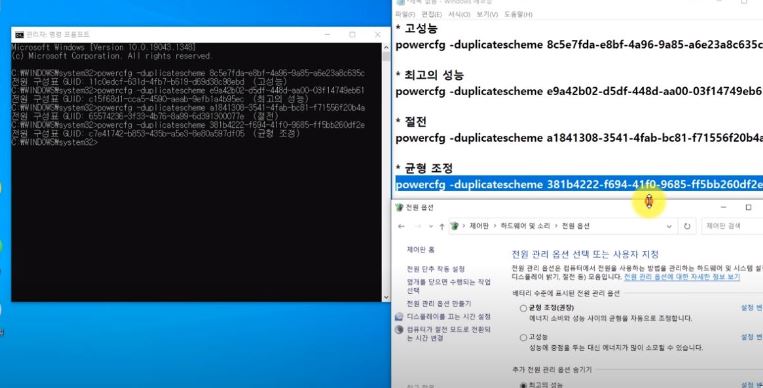
절전, 균형조정 모두 동일한 방법으로 입력하여 실행하면 됩니다.
* 절전 powercfg -duplicatescheme a1841308-3541-4fab-bc81-f71556f20b4a
* 균형 조정 powercfg -duplicatescheme 381b4222-f694-41f0-9685-ff5bb260df2e
삭제방법
오른쪽에 ‘설정 변경’으로 들어가서 아래쪽 ‘이 전원 관리 옵션 삭제’ 누르고 확인 버튼을 누르면 옵션을 삭제 할 수 있습니다.

컴퓨터 특히 노트북용 모바일 cpu는 발열과 전력소비를 낮추기 위해 자기성능보다 낮게 작동하게 설정이 되어 있습니다.
평상시 간단한 작업을 할때 낮은 성능으로 작동하다 고성능작업이 필요시 터보부스트 같은 기능이 작동하며 알아서 높은 클럭으로 자동적으로 작동하게 설계 되어 있는데요,
속도를 빠르게 하는 옵션을 쓰면 터보 부스트가 상시 작동한다고 보면 됩니다. 발열과 배터리소모가 빨라지니 참고하시기 바랍니다.